3. Object Views 구성11 - 탭 컨테이너 위젯 추가하기, part 2
11 - 탭 컨테이너 위젯 추가하기, part 2
이 내용은 learn.palantir.com ↗에서도 확인하실 수 있으며, 접근성을 위해 여기에도 제공됩니다.
📖 작업 소개
이 작업에서는 탭 컨테이너의 두 번째 탭에 차트 위젯을 추가하게 됩니다. 이러한 차트는 링크된 오브젝트 유형의 데이터를 시각화하기 위해 사용할 수 있지만, 앞으로의 튜토리얼에서 오브젝트에 차트를 생성하는 더 풍부하고 다양한 방법을 알아볼 것입니다.
🔨 작업 지시사항
-
탭 컨테이너 위젯 구성 패널에 있는지 확인하세요. 즉, 오른쪽 사이드바가 이전 수업에서 추가한 Tabbed Container 위젯의 구성을 편집하는 것을 반영하고 있어야 합니다.
-
⊕ Add Tab을 클릭하여 두 번째 탭을 추가합니다.
-
나타나는 블록에서 Select Section 링크를 클릭합니다.
-
위젯 선택기에서 Chart 위젯을 선택합니다.
-
차트 위젯 구성 창에서 Grid Chart 옵션을 클릭합니다.
-
구성 창에서 다음 값을 설정합니다:
- Linked Objects: 당신의 승객 오브젝트 유형.
- Group By (#1): 속성 =
Country. - Group By (#2): 속성 =
Flyer status. - Group By (#2): Explicit Result Ordering — 각각 다음을 입력하고 엔터를 치세요:
Platinum,Gold,Silver,None. - Property:
Passenger Id. - Aggregation Function: Count.
- X-Axis Label:
Country. - Y-Axis Label:
Status. - Value Format String:
,
-
위젯 에디터의 Format 탭에서 탭 이름을 Passenger Chart로 변경하고 파란색
Add widget버튼을 클릭합니다. -
화면 오른쪽의 탭 컨테이너 위젯 구성에서, 탭 블록의
˄및˅화살표를 클릭하여 탭의 순서를 변경합니다. -
위젯을 저장합니다.
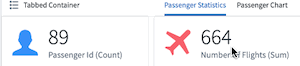
📚 추천 읽기자료 (~3분 읽기)
제품 문서의 이 페이지를 읽어 탭 레이아웃 위젯에 대해 더 알아보세요.